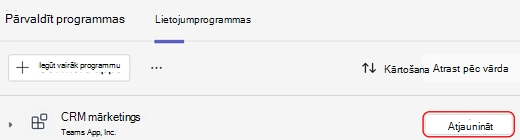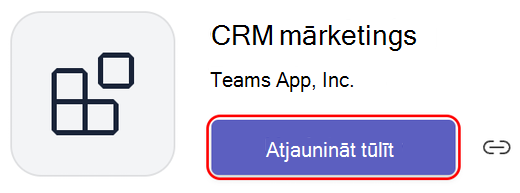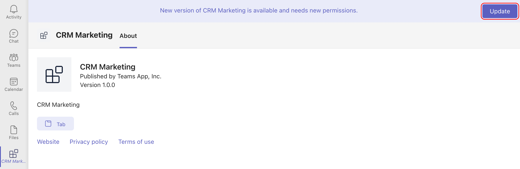Programmas atjaunināšana lietojumprogrammā Microsoft Teams
Lielākā daļa programmu atjauninājumu notiek automātiski, bet, ja programmas atjaunināšanai nepieciešamas jaunas atļaujas, jums manuāli jāakceptē atjauninājums. To izdarot, atjauninājums tiek lietots visur, kur jums ir tiesības veikt izmaiņas. Tas var ietvert tērzēšanu, kanālus, sapulces vai citas vietas.
No programmu pārvaldības
-
Teams kreisajā pusē atlasiet Programmas.
-
Ekrāna apakšējā kreisajā stūrī blakus pārvaldīt programmas būs redzams mazs sarkans burbulis. Šajā burbulī redzams gaidošu programmu atjauninājumu skaits. Atlasiet šo burbuli.
-
Lietojumprogrammu pārvaldības lapā augšdaļā atrodas programmas, kurām nepieciešami atjauninājumi. Atlasiet Atjaunināt katrai lietojumprogrammai, ko vēlaties atjaunināt.
-
Atlasot Atjaunināt lietojumprogrammai, tiek parādīts dialoglodziņš ar detalizētu informāciju par šo programmu. Tajā ir iekļauta cilne Jaunumi, kurā aprakstīts, kā jaunākie atjauninājumi ir mainījuši programmu. Cilnē Jaunumi var būt iekļauts arī to atļauju saraksts, kuras varat akceptēt.
-
Atlasiet Atjaunināt tūlīt, lai akceptētu atļaujas un atjauninātu programmu.
No grupas tērzēšanas
-
Dodieties uz grupas čatu un atlasiet Citas opcijas
-
Atlasiet Pārvaldīt programmas.
-
Atlasiet Atjaunināt programmai, kuru vēlaties atjaunināt. Tiek atvērta šīs lietojumprogrammas detalizētās informācijas lapa. Lai skatītu jauno nepieciešamo atļauju sarakstu, varat pārskatīt cilni Atļaujas.
-
Atlasiet Atjaunināt tūlīt, lai piekristu jaunajām atļaujām un atjauninātu programmu.
No grupas
-
Dodieties uz komandu un atlasiet Citas opcijas
-
Atlasiet Pārvaldīt grupu.
-
Cilnē Programmas skenējiet, lai iegūtu pogu Atjaunināt. Atlasiet Atjaunināt programmai, kuru vēlaties atjaunināt.
-
Šīs lietojumprogrammas informācijas lapā varat pārskatīt cilni Atļaujas, lai redzētu jauno nepieciešamo atļauju sarakstu.
-
Atlasiet Atjaunināt tūlīt , lai piekristu jaunajām atļaujām un atjauninātu programmu.
No personiskās programmas
-
Teams kreisajā pusē atlasiet savu personisko programmu.
-
Ja personiskajai lietojumprogrammai nepieciešamas jaunas atļaujas, tiks parādīts reklāmkarogs ar pogu Atjaunināt.
-
Atlasiet Atjaunināt.
-
Šīs lietojumprogrammas informācijas lapā varat pārskatīt cilni Atļaujas, lai redzētu jauno nepieciešamo atļauju sarakstu.
-
Atlasiet Atjaunināt tūlīt , lai piekristu jaunajām atļaujām un atjauninātu programmu.
No tērzēšanas sarunā 1:1 ar robotu
-
Atveriet 1:1 tērzēšanu ar robotu.
-
Ja lietojumprogrammai nepieciešamas jaunas atļaujas, lai to atjauninātu, tiks parādīts reklāmkarogs ar pogu Atjaunināt.
-
Atlasiet Atjaunināt.
-
Šīs lietojumprogrammas informācijas lapā varat pārskatīt cilni Atļaujas, lai redzētu jauno nepieciešamo atļauju sarakstu.
-
Atlasiet Atjaunināt tūlīt, lai piekristu atļaujām un atjauninātu lietojumprogrammu.